UltraEdit怎样进行基础设置?UltraEdit进行基础设置方法
UltraEdit怎样进行基础设置呢?今天小编就来讲解UltraEdit基础设置教程,感兴趣的快跟小编一起来看看吧,希望能够帮助到大家呢。
UltraEdit进行基础设置方法

启动UltraEdit软件,可以看到初始页面的欢迎页面,在这选择自己需要的设置。这个可以按照自己需要自定义设置。

要设置主题,能看到有四种不同设置,系统提供的不同主题能根据个人的爱好来操作,这个主题有不同的颜色不同样式。若第一次使用这个软件点击使用在确定。

对UltraEdit布局的设置,能看到有平衡、精简、简洁和多窗口这四种布局,若你喜欢简洁的可选择精简这个布局,想直观全面的工作界面就选择多窗口。

对功能区和菜单的设置,这里能看到有三种设置,分别是详细的、菜单栏和工具栏和只有工具栏。这个能根据个人情况和工作来设置,这儿选择详细的。

这里可以来设置UE的配多设置。首先来设置备份,这里推荐不备份,强烈推荐的。若你的工作特别重要能进行备份,其他的情况就可以不需要备份的。在制表符方面按照默认情况即可。

以上就是小编给大家带来的UltraEdit基础设置教程的全部内容,希望能够帮助到大家哦。
相关文章

UltraEdit如何基础设置?UltraEdit基础设置教程
小伙伴们知道UltraEdit怎样基础设置吗?今天小编就来讲解UltraEdit基础设置教程,感兴趣的快跟小编一起来看看吧2022-11-23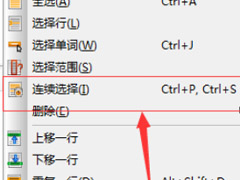
UltraEdit怎样连续选择文件?UltraEdit连续选择文件方法
UltraEdit中文版是一款功能强大的文本编辑器,几乎可以满足你所有的工作需求。使用UltraEdit文本编辑器可以操作更多记事本所不能处理的工作,下面来看看在这里怎么连续选择2022-11-23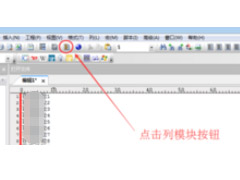 UltraEdit是一款功能强大且专业的文本/十六进制编辑器,是极具价值的文本编辑器、十六进制编辑器、HTML编辑器、PHP编辑器、Javascript编辑器、Perl 编辑器和程序编辑器,下2022-11-23
UltraEdit是一款功能强大且专业的文本/十六进制编辑器,是极具价值的文本编辑器、十六进制编辑器、HTML编辑器、PHP编辑器、Javascript编辑器、Perl 编辑器和程序编辑器,下2022-11-23
UltraEdit怎么设置网络浏览器?UltraEdit设置网络浏览器方法
UltraEdit是一套功能强大的文本编辑器,内建英文单字检查、C++及VB指令突显,可同时编辑多个文件,而且即使开启很大的文件速度也不会慢,那么大家知道在这里怎么去设置网络2022-10-09
UltraEdit怎么进行文字统计?UltraEdit进行文字统计方法
UltraEdit是一套功能强大的文本编辑器,可以编辑文本、十六进制、ASCII码,在这里大家还可以使用文字统计功能,下面来看看怎么操作吧2022-10-09
UltraEdit怎么使用高级查询? UltraEdit高级查询的使用技巧
UltraEdit怎么使用高级查询?UltraEdit代码很多,想要通过高级查询来查询,该怎么操作呢?下面我们就来看看UltraEdit高级查询的使用技巧,详细请看下文介绍2021-11-11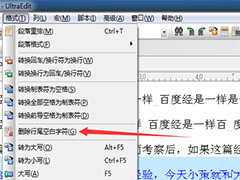
UltraEdit怎么快速删除代码中的空白字符? 删除行尾空白字符的技巧
UltraEdit怎么快速删除代码中的空白字符?UltraEdit代码尾行有空白字符,想要删除空白字符,该怎么操作呢?下面我们就来看看UltraEdit删除行尾空白字符的技巧2021-11-09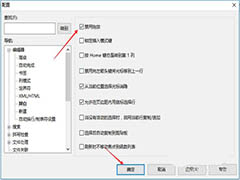
UltraEdit怎么禁止拖拽内容? UltraEdit设置禁用拖放的技巧
UltraEdit怎么禁止拖拽内容?UltraEdit中可以拖放内容,但是有时候会出现误操作的情况,想要禁止拖放,该怎么设置呢?下面我们就来看看UltraEdit设置禁用拖放的技巧,需要2021-04-15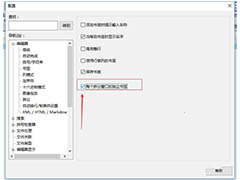 UltraEdit想要实现每个拆分窗口的独立书签,该怎么设置呢?下面我们就来看看详细的设置方法,需要的朋友可以参考下2021-04-15
UltraEdit想要实现每个拆分窗口的独立书签,该怎么设置呢?下面我们就来看看详细的设置方法,需要的朋友可以参考下2021-04-15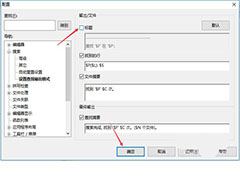
UltraEdit输出文件怎么不显示标题? UltraEdit关闭标题的技巧
UltraEdit输出文件怎么不显示标题?UltraEdit中文件导出的时候,不想要显示标题,该怎么去掉标题呢?下面我们就来看看UltraEdit关闭标题的技巧,需要的朋友可以参考下2021-04-12




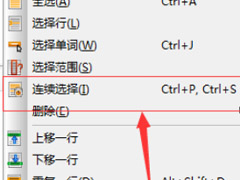
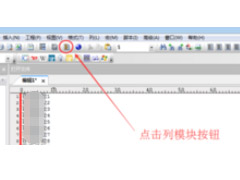



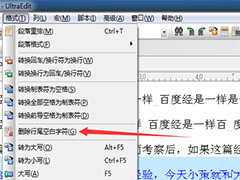
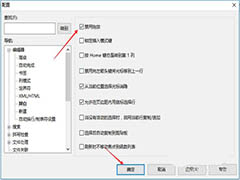
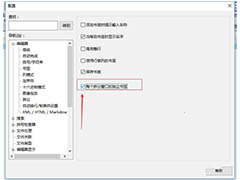
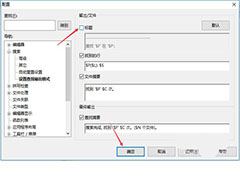
最新评论